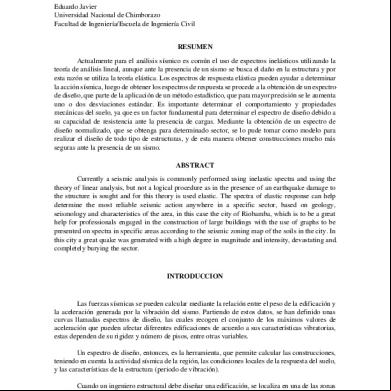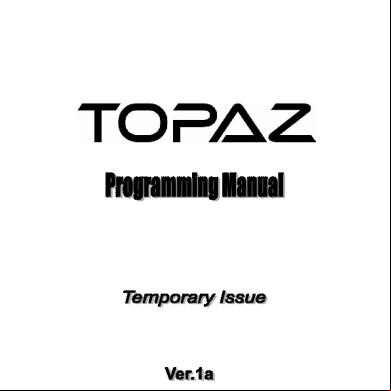Linux Y Gpio-labotec 1i1d1z
This document was ed by and they confirmed that they have the permission to share it. If you are author or own the copyright of this book, please report to us by using this report form. Report 3i3n4
Overview 26281t
& View Linux Y Gpio-labotec as PDF for free.
More details 6y5l6z
- Words: 1,334
- Pages: 34
LINUX Y GPIO Por: Christian Quispe Canchari
Raspbian es un sistema operativo libre y gratuito basado en Debian y optimizado para el hardware de la Raspberry Pi. https://www.unocero.com/2012/08/02/raspbian-sistema-operativo-gratuito-para-laraspberry-pi/
Instalación de Raspbian en Raspberry pi3 ¿Qué necesitamos? • Hardware
Memoria micro sd card clase 10
Lector memorias sd
• Software
Win32 Disk Imager
Raspberry pi 3
Y lo más importante…
SD Card Formatter
Raspbian
¿Y a ahora que ? Descargamos el raspbian de la pagina https://www.raspberrypi.org/s/raspbian/
Descomprimimos el archivo
Ahora que tenemos el Raspbian vamos a formatear nuestra memoria sd card con el programa SD formater . https://www.sdcard.org/s/formatter_4/
En el escritorio aparecerá el icono
Ahora a formatear la memoria
Dar aceptar y listo , formateada !
Grabar la SD para tu Raspberry Pi no puede ser más sencillo !! ¿Qué es una imagen y qué consigo grabándola en la SD? Pues bien, una imagen es un conjunto de sistema operativo y aplicaciones que ha preparado alguien. Esa persona se ha preocupado de que simplemente con grabar o flashear (siento el "palabro", pero seguro que en internet lo veremos alguna que otra vez) un único archivo en la tarjeta SD consigamos recuperar toda la información necesaria para que la Raspberry Pi arranque cuando la encendemos y cargue los programas necesarios.
Recapitulando, una imagen es un archivo con extensión .img, que grabada de una cierta forma en la tarjeta SD restituye el sistema operativo y las aplicaciones deseadas. Y no, no sirve con formatear la tarjeta SD y copiar allí el archivo .img, sino que tenemos que recuperar la información contenida en el archivo .img de forma ordenada de forma que pueda ser interpretada como un disco de arranque por la Raspberry Pi. https://www.xatakahome.com/trucos-y-bricolaje-smart/grabar-la-sd-para-tu-raspberry-pi-no-puede-ser-mas-sencillo-con-estas-aplicaciones
¿Qué software utilizo para grabar las SD en Windows? Win32 Disk Imager Link para descargar : https://sourceforge.net/projects/win32diskimager/
Luego de abrir e instalar El icono aparecerá en el escritorio
Damos click y buscamos el archivo.img
Unidad donde grabaremos
Dar click en write
Finalmente les saldrá una ventana con el aviso que fue escrito exitosamente
Nuestra memoria esta correctamente flasheada en la unidad “F” (memoria micro sd card )
Con esto hemos instalado Raspbian en nuestra SD
POR SSH Antes de insertar la memoria a la Raspberry debemos activar el SSH ya que por defecto en el Raspbian viene desactivado.
¿Pero que es SSH y por que debemos activarlo? SSH (Secure SHell, en español: intérprete de órdenes seguro) es el nombre de un protocolo y del programa que lo implementa, y sirve para acceder a máquinas remotas a través de una red. Lo activaremos para poder acceder a nuestra Rasperry.
¿Cómo hacerlo ? Entramos al cmd y escribimos echo>F:\ssh (en el caso de ustedes la letra unidad micro sd podría ser distinta) y luego un enter y listo.
Ahora insertamos la micro sd a la Raspberry y conectamos la alimentación de 5v – 2,5A
La Raspberry ya cuenta con el SO instalado y el ssh activado , ahora accederemos a ella
Para acceder a la raspberry via SSH necesitamos el putty
buscan el icono del putty
¡Ahora entraremos a nuestra Raspberry! IP de nuestra Raspberry Puerto el SSH
¿Pero como averiguamos la IP de nuestra Raspberry ?
Para saber nuestra IP tendremos que escanear nuestra red, para esto descargaremos el ADVANCED IP SCANNER Link:https://www.advanced-ip-scanner.com/es/
Una ves descargado el programa , daremos click en “EXPLORAR” y podremos visualizar la ip de nuestra raspberry
No olvidar que para escanear la ip de la raspberry , esta tendrá que estar conectada a la red
Una vez ingresado la ip , se accederá a la ventana de comandos, en donde se le pedirá un nombre y contraseña , las cuales por defecto son: : pi : raspberry
Y finalmente accedimos a la Raspberry !
Nombre de la maquina
pi
Directorio home de este
LINUX
¿Qué es LINUX?
Linux es un sistema operativo: un conjunto de programas que le permiten interactuar con su ordenador y ejecutar otros programas
¿Por qué LINUX?
●Es gratuito , no se tiene q pagar licencia como en Windows. ●No necesitas drivers o controladores, el reconocimiento de dispositivos es automático. ●Mucho mas robusto que los SO comerciales como Windows , mucho mas estable y mucho más rápido y tiene variedades de entornos gráficos. ●Prácticamente no existen virus y los que hay no son muy comunes como en Windows (no hay barra de anuncios que instalan en los navegadores , se puede conectar cualquier USB sin temor a virus). ●Mucho respaldo en foros.
Componentes del sistema operativo
KERNEL El kernel o núcleo de Linux se puede definir como el corazón de este sistema operativo. Es el encargado de que el software y el hardware de tu ordenador puedan trabajar juntos Las funciones mas importantes del mismo , aunque no las únicas , son: • istración de la memoria para todos los programas y procesos de ejecución. • istración del tiempo de procesador que los programas y procesos en ejecución utilizan. • Es el encargado de que podamos acceder a los periféricos/elementos de nuestro ordenador de una manera cómoda.
SHELL El intérprete de comandos es la interfaz entre el y el sistema operativo. Por esta razón, se le da el nombre inglés "shell", que significa "caparazón". Por lo tanto, la shell actúa como un intermediario entre el sistema operativo y el gracias a líneas de comando que este último introduce. Su función es la de leer la línea de comandos, interpretar su significado, llevar a cabo el comando y después arrojar el resultado por medio de las salidas.
Árbol de Directorios en Linux
TIPOS DE PROMPT (caracteres que se muestra en una línea de comandos para indicar que esta a la espera de ordenes) # prompt del super o root $
prompt del común
:
prompt del editor vi
ftp>
prompt del editor ftp
&
prompt del correo electrónico
COMANDOS BASICOS #who a mi
¿Quién soy yo?
#who
Quienes están conectados al servidor
#date
Fecha y hora del servidor
#hostname
Nombre del servidor
#cal
Calendario del mes
#uname
Nombre del sistema operativo
#uname –a
Toda la información del servidor
#ifconfig
Que dirección ip
#free
Muestra la memoria
#fdisk
El espacio en disco
Comandos básicos de Linux Manejo de directorios Comando
Función
pwd
Devuelve el nombre del directorio actual
cd [nombre del directorio]
Cambiar el directorio actual
ls
Listar al directorio
ls –l
Muestra el directorio en detalle
ls –a
Muestra ficheros ocultos
mkdir [nombre del directorio]
Crea directorios
tree
Muestra la estructura del directorio
[Nombre del archivo origen] [ruta destino]
Copiar ficheros
–r [nombre del directorio origen] [nombre y ruta destino]
Copiar directorio
rm [nombre archivo]
Borra ficheros
rm –rf [ Nombre del directorio]
Borra sin confirmacion
mv [nombre dir origen] [nombre y ruta destino]
Mover directorio
EDITOR NANO Una de las tareas mas comunes en linux es editar un archivo y para hacer esto debes usar un editor de texto. En Linux existe el editor vi, pero para los principiantes es complicado y algo confuso, otra opción que está presente casi en cualquier distribucion es el editor nano linux. Siempre que necesitas configurar algo o hacer alguna tarea en linux, vas a necesitar un editor y nano en linux es una de las mejores opciones por que es simple, intuitivo y fácil de usar. Para abrir un archivo con el editor nano solo tienes que poner el comando y el nombre del archivo. En la raspberry ponemos nano ejemplo y entraremos al editor nano
Opciones dentro del editor
Opciones dentro del editor Dentro del editor tenemos muchas combinaciones de teclado disponibles para sus diferentes funciones. La tecla Control, que vamos a definir con el carácter ”^” nos será útil para cualquiera de estos atajos de teclado o s directos. En la parte inferior aparece una barra donde se muestran las funciones mas utilizadas.
Ayuda o ^G Este comando nos muestra todas las funciones y su directo mediante el teclado. Para salir de esta pantalla ejecutaremos la combinación de teclado ^X
Combinaciones más utilizadas
Raspbian es un sistema operativo libre y gratuito basado en Debian y optimizado para el hardware de la Raspberry Pi. https://www.unocero.com/2012/08/02/raspbian-sistema-operativo-gratuito-para-laraspberry-pi/
Instalación de Raspbian en Raspberry pi3 ¿Qué necesitamos? • Hardware
Memoria micro sd card clase 10
Lector memorias sd
• Software
Win32 Disk Imager
Raspberry pi 3
Y lo más importante…
SD Card Formatter
Raspbian
¿Y a ahora que ? Descargamos el raspbian de la pagina https://www.raspberrypi.org/s/raspbian/
Descomprimimos el archivo
Ahora que tenemos el Raspbian vamos a formatear nuestra memoria sd card con el programa SD formater . https://www.sdcard.org/s/formatter_4/
En el escritorio aparecerá el icono
Ahora a formatear la memoria
Dar aceptar y listo , formateada !
Grabar la SD para tu Raspberry Pi no puede ser más sencillo !! ¿Qué es una imagen y qué consigo grabándola en la SD? Pues bien, una imagen es un conjunto de sistema operativo y aplicaciones que ha preparado alguien. Esa persona se ha preocupado de que simplemente con grabar o flashear (siento el "palabro", pero seguro que en internet lo veremos alguna que otra vez) un único archivo en la tarjeta SD consigamos recuperar toda la información necesaria para que la Raspberry Pi arranque cuando la encendemos y cargue los programas necesarios.
Recapitulando, una imagen es un archivo con extensión .img, que grabada de una cierta forma en la tarjeta SD restituye el sistema operativo y las aplicaciones deseadas. Y no, no sirve con formatear la tarjeta SD y copiar allí el archivo .img, sino que tenemos que recuperar la información contenida en el archivo .img de forma ordenada de forma que pueda ser interpretada como un disco de arranque por la Raspberry Pi. https://www.xatakahome.com/trucos-y-bricolaje-smart/grabar-la-sd-para-tu-raspberry-pi-no-puede-ser-mas-sencillo-con-estas-aplicaciones
¿Qué software utilizo para grabar las SD en Windows? Win32 Disk Imager Link para descargar : https://sourceforge.net/projects/win32diskimager/
Luego de abrir e instalar El icono aparecerá en el escritorio
Damos click y buscamos el archivo.img
Unidad donde grabaremos
Dar click en write
Finalmente les saldrá una ventana con el aviso que fue escrito exitosamente
Nuestra memoria esta correctamente flasheada en la unidad “F” (memoria micro sd card )
Con esto hemos instalado Raspbian en nuestra SD
POR SSH Antes de insertar la memoria a la Raspberry debemos activar el SSH ya que por defecto en el Raspbian viene desactivado.
¿Pero que es SSH y por que debemos activarlo? SSH (Secure SHell, en español: intérprete de órdenes seguro) es el nombre de un protocolo y del programa que lo implementa, y sirve para acceder a máquinas remotas a través de una red. Lo activaremos para poder acceder a nuestra Rasperry.
¿Cómo hacerlo ? Entramos al cmd y escribimos echo>F:\ssh (en el caso de ustedes la letra unidad micro sd podría ser distinta) y luego un enter y listo.
Ahora insertamos la micro sd a la Raspberry y conectamos la alimentación de 5v – 2,5A
La Raspberry ya cuenta con el SO instalado y el ssh activado , ahora accederemos a ella
Para acceder a la raspberry via SSH necesitamos el putty
buscan el icono del putty
¡Ahora entraremos a nuestra Raspberry! IP de nuestra Raspberry Puerto el SSH
¿Pero como averiguamos la IP de nuestra Raspberry ?
Para saber nuestra IP tendremos que escanear nuestra red, para esto descargaremos el ADVANCED IP SCANNER Link:https://www.advanced-ip-scanner.com/es/
Una ves descargado el programa , daremos click en “EXPLORAR” y podremos visualizar la ip de nuestra raspberry
No olvidar que para escanear la ip de la raspberry , esta tendrá que estar conectada a la red
Una vez ingresado la ip , se accederá a la ventana de comandos, en donde se le pedirá un nombre y contraseña , las cuales por defecto son: : pi : raspberry
Y finalmente accedimos a la Raspberry !
Nombre de la maquina
pi
Directorio home de este
LINUX
¿Qué es LINUX?
Linux es un sistema operativo: un conjunto de programas que le permiten interactuar con su ordenador y ejecutar otros programas
¿Por qué LINUX?
●Es gratuito , no se tiene q pagar licencia como en Windows. ●No necesitas drivers o controladores, el reconocimiento de dispositivos es automático. ●Mucho mas robusto que los SO comerciales como Windows , mucho mas estable y mucho más rápido y tiene variedades de entornos gráficos. ●Prácticamente no existen virus y los que hay no son muy comunes como en Windows (no hay barra de anuncios que instalan en los navegadores , se puede conectar cualquier USB sin temor a virus). ●Mucho respaldo en foros.
Componentes del sistema operativo
KERNEL El kernel o núcleo de Linux se puede definir como el corazón de este sistema operativo. Es el encargado de que el software y el hardware de tu ordenador puedan trabajar juntos Las funciones mas importantes del mismo , aunque no las únicas , son: • istración de la memoria para todos los programas y procesos de ejecución. • istración del tiempo de procesador que los programas y procesos en ejecución utilizan. • Es el encargado de que podamos acceder a los periféricos/elementos de nuestro ordenador de una manera cómoda.
SHELL El intérprete de comandos es la interfaz entre el y el sistema operativo. Por esta razón, se le da el nombre inglés "shell", que significa "caparazón". Por lo tanto, la shell actúa como un intermediario entre el sistema operativo y el gracias a líneas de comando que este último introduce. Su función es la de leer la línea de comandos, interpretar su significado, llevar a cabo el comando y después arrojar el resultado por medio de las salidas.
Árbol de Directorios en Linux
TIPOS DE PROMPT (caracteres que se muestra en una línea de comandos para indicar que esta a la espera de ordenes) # prompt del super o root $
prompt del común
:
prompt del editor vi
ftp>
prompt del editor ftp
&
prompt del correo electrónico
COMANDOS BASICOS #who a mi
¿Quién soy yo?
#who
Quienes están conectados al servidor
#date
Fecha y hora del servidor
#hostname
Nombre del servidor
#cal
Calendario del mes
#uname
Nombre del sistema operativo
#uname –a
Toda la información del servidor
#ifconfig
Que dirección ip
#free
Muestra la memoria
#fdisk
El espacio en disco
Comandos básicos de Linux Manejo de directorios Comando
Función
pwd
Devuelve el nombre del directorio actual
cd [nombre del directorio]
Cambiar el directorio actual
ls
Listar al directorio
ls –l
Muestra el directorio en detalle
ls –a
Muestra ficheros ocultos
mkdir [nombre del directorio]
Crea directorios
tree
Muestra la estructura del directorio
[Nombre del archivo origen] [ruta destino]
Copiar ficheros
–r [nombre del directorio origen] [nombre y ruta destino]
Copiar directorio
rm [nombre archivo]
Borra ficheros
rm –rf [ Nombre del directorio]
Borra sin confirmacion
mv [nombre dir origen] [nombre y ruta destino]
Mover directorio
EDITOR NANO Una de las tareas mas comunes en linux es editar un archivo y para hacer esto debes usar un editor de texto. En Linux existe el editor vi, pero para los principiantes es complicado y algo confuso, otra opción que está presente casi en cualquier distribucion es el editor nano linux. Siempre que necesitas configurar algo o hacer alguna tarea en linux, vas a necesitar un editor y nano en linux es una de las mejores opciones por que es simple, intuitivo y fácil de usar. Para abrir un archivo con el editor nano solo tienes que poner el comando y el nombre del archivo. En la raspberry ponemos nano ejemplo y entraremos al editor nano
Opciones dentro del editor
Opciones dentro del editor Dentro del editor tenemos muchas combinaciones de teclado disponibles para sus diferentes funciones. La tecla Control, que vamos a definir con el carácter ”^” nos será útil para cualquiera de estos atajos de teclado o s directos. En la parte inferior aparece una barra donde se muestran las funciones mas utilizadas.
Ayuda o ^G Este comando nos muestra todas las funciones y su directo mediante el teclado. Para salir de esta pantalla ejecutaremos la combinación de teclado ^X
Combinaciones más utilizadas